MicrosoftExcel程序中有哪些方法可以实现数据的核对功能,其操作步骤如何以下表“某小区社区居民健康调查表”中体重的核对为例说明。
参考答案:
Microsoft Exce-1程序中可以实现数据的核对功能的方法有逻辑检查法和双重录入法。 (1)逻辑检查法 ①对数据库中的数据排序。如先对图5-1中的体重进行排序,选中“体重”这一字段或下面的任意一个体重数值,然后点击“菜单栏”中的“数据”选项,选择“排序”子菜单,如图5-4所示。
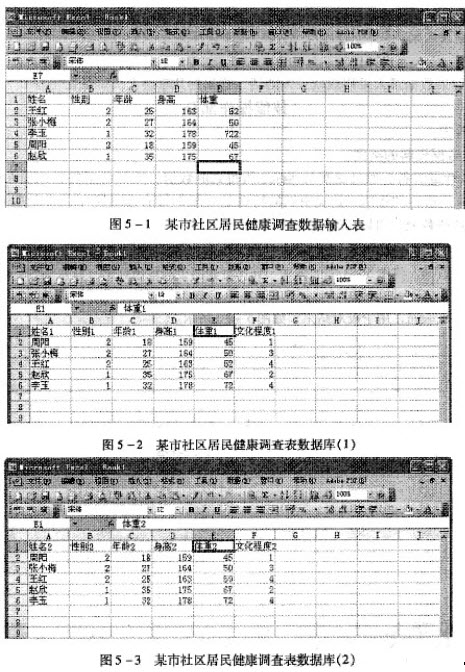
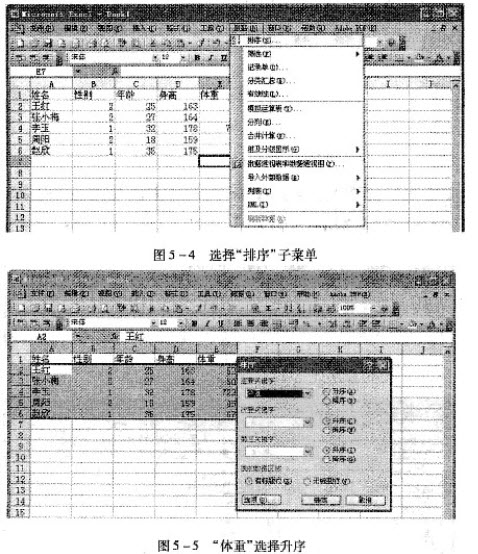
②点击“排序”后,出现图5-5所示,系统默认为“升序”。 ③然后单击“确定”键,系统自动将体重按照由小到大的顺序排列出来,如图5-6所示。然后对“体重”一项数据进行可疑值的分析,对于较大和较小的数据很容易检查。可以看到体重一列中最下行是722,与常识不符合,应该是输入错误造成。 (2)双重录入法 如果数据采用双轨录入的话,错误的几率会大大降低。同时再应用Microsoft Excel中的“IF”函数也可代替校对的工作,避免错误的发生。 ①在图5-2中插入一列。以核对“体重”一项为例,先在图5-2中“体重”一栏的后面插入一列,点中F列,单击右键,弹出下拉菜单,再选择“插入”,如图5-7所示。 插入一列的窗口如图5-8所示。 ②拷贝数据。将图5-3中的体重一列拷贝到图2的空白列中,显示为“体重2”,如图5-9所示。 ③再插入一列,用于校对结果,如图5-10所示。

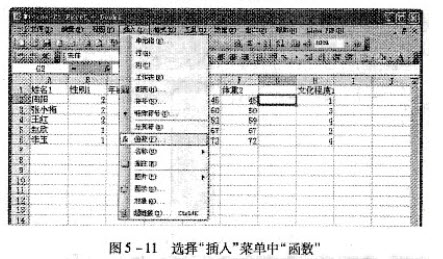 ④IF函数的应用。选择“G2”单元格,再点击“插入”菜单中“函数”子菜单,如图5-11所示。弹出如图5-12所示的界面,在“函数”栏中选择“IF函数”。 ⑤输入条件参数。单击“确定”,出现如图5-13所示的对话框。在Logical_test中用“E2=F2”表示两个体重是否相等,而“Value_if_true”和“Value_if_false”则表示这个条件成立时和不成立时所输入的字符。分别用“对”“错”表示。输入结果如下图5-13所示。 单击“确定”,结果自动显示在“G2”第一段格中,如图5-14所示。 ⑥显示核对结果。将鼠标移到“G2”单元格的右下脚处,显示为实心“+”形状时,向下拖动到记录的末尾。则所有判断的结果均显示出来。本数据库中的G4提示“错”,则表示该行数据中E4或F4中有一项数据是错误的,如图5-15所示。应找出“王红”的调查表进行数据的核对检验,然后再重新输入。
④IF函数的应用。选择“G2”单元格,再点击“插入”菜单中“函数”子菜单,如图5-11所示。弹出如图5-12所示的界面,在“函数”栏中选择“IF函数”。 ⑤输入条件参数。单击“确定”,出现如图5-13所示的对话框。在Logical_test中用“E2=F2”表示两个体重是否相等,而“Value_if_true”和“Value_if_false”则表示这个条件成立时和不成立时所输入的字符。分别用“对”“错”表示。输入结果如下图5-13所示。 单击“确定”,结果自动显示在“G2”第一段格中,如图5-14所示。 ⑥显示核对结果。将鼠标移到“G2”单元格的右下脚处,显示为实心“+”形状时,向下拖动到记录的末尾。则所有判断的结果均显示出来。本数据库中的G4提示“错”,则表示该行数据中E4或F4中有一项数据是错误的,如图5-15所示。应找出“王红”的调查表进行数据的核对检验,然后再重新输入。
